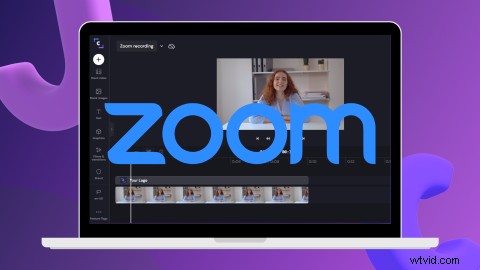
今後の Zoom ミーティングについて考えるとき、退屈、ゆっくり、反復的などの言葉が頭に浮かびますか?
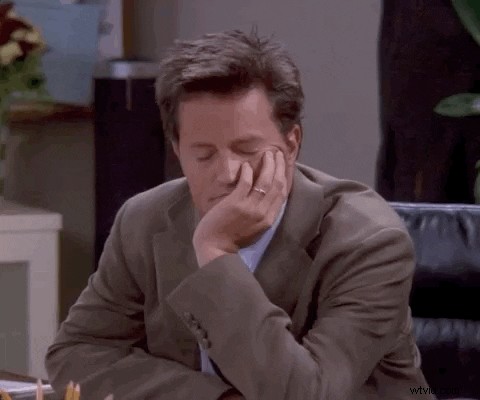
好むと好まざるとにかかわらず、Zoom プレゼンテーションは定着しています。これは、仮想世界における新しいコミュニケーションの形です。しかし、仮想会議が正しく実行されないと、非常に非生産的で、座っているのが苦痛になる可能性があります.
仮想会議を提供していて、聴衆が電源を切ったカメラの後ろにあくびをしているのではないかと心配している場合は、もっと良い方法があります。
以下の仮想聴衆に合わせて Zoom プレゼンテーション能力を向上させる方法を調べてください。
Zoom でプレゼンテーションを行い、聴衆を仮想会議に参加させ続ける方法
以下のヒントを使用して、Zoom、Google ハングアウト、および Microsoft チームのプレゼンテーション中にマルチタスクを行う誘惑と戦い、仮想会議の聴衆を楽しませ、引き付け続けてください。
1.プレゼンテーションの内容を事前に計画する
仮想会議を成功させるために最も重要なことは、事前にプレゼンテーションを準備することです。 Zoomミーティングを主催している正確な理由は何ですか?ミーティングの参加者は、ミーティングの開始前に何を知っておく必要があるか、または行う必要がありますか?共有できるスプレッドシートやドキュメントはありますか?事前質問?
適切な計画がなければ、仮想会議はそれほど効果的ではない可能性があります.ターゲット ユーザーを念頭に置いて、そのユーザー向けのプレゼンテーションを作成してください。視聴者と人口統計にアピールするコンテンツを計画します。ストーリーテリング、GIF、または短いビデオの使用を楽しんでいますか?
2.自分自身、議論のトピック、およびそれが重要な理由について力強い紹介をする
Zoom プレゼンテーションの開始時に「アイスブレーカー」セッションを開催することは忘れてください。それらは時間がかかり、使いすぎです。代わりに、簡単に自己紹介し、会議中に発言または登場する重要な人物を紹介します。これは、これまであなたに会ったことがない可能性がある外部の仮想会議の聴衆にとって特に重要です。
次に、何について話し合うのかを参加者に明確に示すために、何について話すかを概説します。自己紹介は短く、魅力的ですが、直接的で的を射たものにしてください。
3. Zoom ウェブカメラで「アイコンタクト」を取りましょう
Zoom バーチャル ミーティングを主催するときは、他の場所に注意を向けないでください。画面で自分自身を見たり、窓の外に何かを見つけたりしないでください。カメラに向かって直接アイコンタクトをとることで、参加者はあなたが会話に参加しているという感覚を得ることができます。ビデオとオーディオがクリアであることを確認してください。
Web カメラの配置も、Zoom バーチャル ミーティングを主催する際に考慮すべき重要な要素です。参加者との目と目のつながりをシミュレートできるように、カメラとコンピューターは目の高さにある必要があります。カメラが高すぎたり低すぎたりしないようにします。誰もあなたの鼻を見たくありません!
4.インタラクティブな Zoom 投票を追加して、トピックに投票する
Zoom プレゼンテーションの途中で投票を追加することは、関心のあるトピックを評価し、エンゲージメントの要素を追加するための優れた方法です。 Zoom の投票機能を使用すると、仮想会議中に表示される単一または複数選択の投票質問を作成し、出席者からの回答を収集できます。ダウンロード可能なレポートと、匿名投票のオプションも利用できます。
投票は、プレゼンテーションの残りの部分に情報を提供する聴衆に関する洞察と貴重な情報を見つけるための優れた方法です。口頭での参加は必要なく、すべてのデバイスからアクセスできます。
5.ブランド化された、または面白い Zoom 背景を使用する
カスタマイズ可能な Zoom 背景を追加して、バーチャル ミーティングにキャラクターを追加します。テーマ別の動画から企業のブランディングまで、選択肢は無限にあります。
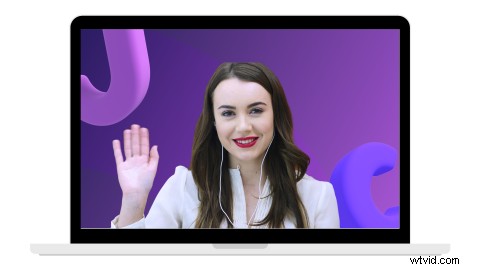
Zoom の背景を変更すると、聴衆が別のタブをクリックするのではなく、会議に参加して集中できるようになるため、Zoom のプレゼンテーションが本当に強化されます。
「その目的地を推測する」などの楽しいオンライン砕氷船ゲームを一緒にプレイすることもできます。元の仮想会議の背景を、選択した休日の目的地に置き換えます。
Zoom は、開始するためのいくつかの仮想背景オプションを提供しますが、Clipchamp ではさらに一歩進んでいます。何千もの異なるロイヤリティフリーの Zoom プレゼンテーション背景とプレゼンテーション テンプレートから選択します。海中からクリスマス、砂浜、ハロウィーン、オフィスまで、あらゆる場面に対応する Zoom バックグラウンドをご用意しています。

6. Q&A への参加を求める
仮想会議の参加者に、Zoom の「挙手」機能を使用するよう促します。チーム メンバーは、仮想会議のトピックについて質問したりコメントしたりできます。聴衆がアジェンダを理解し、疑問を提起できるように、会議はできるだけインタラクティブなものにしてください。
このインタラクティブな機能を利用すると、参加者が何かを理解していないときにゾーンアウトするのを防ぐことさえできます.
7.面白い動画コンテンツを埋め込む
ビデオを使用すると、Zoom プレゼンテーションを退屈なものから楽しいものにすることができます。これは、会議全体を通して聴衆の関心を引きつけ、注意を向けさせるのに役立つ、注目を集める重要な要素です。参加者は、クリップを見た後、独自のディスカッションを行うことさえできます。
ビジュアルは、スピーチを分割し、メモを確認するための優れた方法です。 Google スライドと同じように、Zoom にビデオを埋め込むのは簡単で効果的です。
Zoom ミーティングの目的を変更する
チーム メンバーが過去の仮想会議や Zoom プレゼンテーションを再視聴できることは、常に有益です。
Clipchamp では、動画プレゼンテーションを簡単に向上させ、社内通話や販売に再利用できるようにしました。 Zoom Pro、Business、および United Business のユーザーは、Clipchamp ビデオ プロジェクトで使用するために Zoom クラウド録画をインポートできます。
アップロード、編集、エクスポート。それはとても簡単です。オンラインビデオエディターを使用して、不要なおしゃべりをすべてカットします。
ウェブカメラ レコーダーの映像を追加
仮想会議を完了し、重要な情報をチームと共有するのを忘れたとしても、心配しないでください。当社の Web カメラ レコーダー ツールを使用すると、仮想会議の編集中に新しいクリップを Web カメラで録画し、それをビデオに追加できます。再利用されたすべての Zoom プレゼンテーションには、追加された Web カメラ レコーダーの映像が含まれます。
インパクトのある仮想会議を実施する
次回の Zoom プレゼンテーションを計画して配信するときは、Clipchamp のトップ 7 のヒントを参照して、聴衆に真の影響を与えることを忘れないでください。他のすべての退屈な Zoom プレゼンテーションとは一線を画し、印象に残るものにしましょう。視聴者と対話し、質問をして、視聴者の関心を維持します。
準備ができたら、Clipchamp で Zoom ビデオをドラッグ、ドロップ、編集するだけです。
